浙江大华NVR设备接入视频监控平台操作指导
大华摄像机操作说明
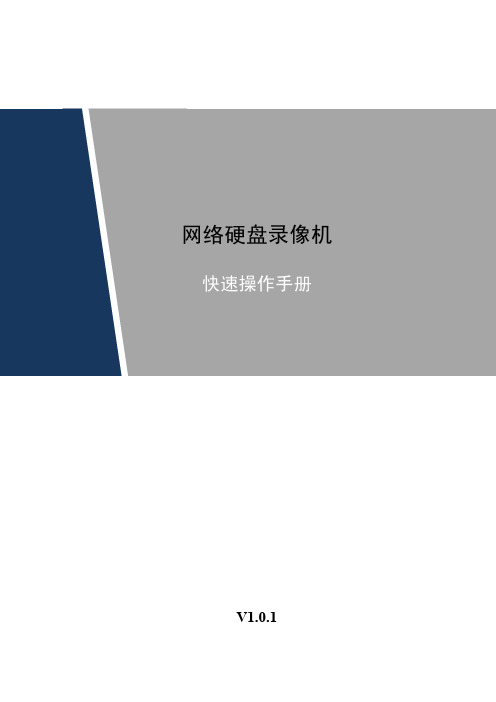
激光辐射
激光辐射标识,表示强激光辐射。 表示能帮助您解决某个问题或节省您的时间。 表示是正文的附加信息,是对正文的强调和补充。
前言
I
重要安全须知
下面是关于产品的正确使用方法、为预防危险、防止财产受到损失等内容,使用设备前请仔细阅 读本说明书并在使用时严格遵守,阅读后请妥善保存说明书。
危险
表示有高度潜在危险,如果不能避免,会导致人员伤亡或严 重伤害。 表示有中度或低度潜在危险,如果不能避免,可能导致人员 轻微或中等伤害。 表示有潜在风险,如果忽视这些文本,可能导致设备损坏、 数据丢失、设备性能降低或不可预知的结果。
警告
注意
防静电
电击防护
防静电标识,表示静电敏感的设备。
电击防护标识,表示高压危险。
请务必按照要求使用电池,否则可能导致电池起火、爆炸或燃烧的危险! 更换电池时只能使用同样类型的电池! 产品必须使用本地区推荐使用的电线组件(电源线) ,并在其额定规格内使用。 请务必使用设备标配的电源适配器,否则引起的人员伤害或设备损害由使用方自己承担。 请将 I 类结构的产品连接到带保护接地连接的电网电源输出插座上。 器具耦合器为断开装置,正常使用时请保持方便操作的角度。
特别声明
产品请以实物为准,说明书仅供参考。 说明书和程序将根据产品实时更新,如有升级不再另行通知。 如不按照说明书中的指导进行操作,因此造成的任何损失由使用方自己承担。 说明书可能包含技术上不准确的地方、或与产品功能及操作不相符的地方、或印刷错误,以 公司最终解释为准。
重要安全须知
II
请在设备布控后及时修改用户的默认密码,以免被人盗用。 请不要将设备放置和安装在阳光直射的地方或发热设备附近。 请不要将设备安装在潮湿、有灰尘或煤烟的场所。 请保持设备的水平安装,或安装在稳定的场所,注意防止本产品坠落。 请勿将液体滴到或溅到设备上, 并确保设备上不能放置装满液体的物品, 防止液体流入设备。 请安装在通风良好的场所,切勿堵塞设备的通风口。 仅可在额定输入输出范围内使用设备。 请不要随意拆卸设备。 请在允许的湿度和温度范围内运输、使用和存储设备。
大华硬盘录像机云台设置使用说明书
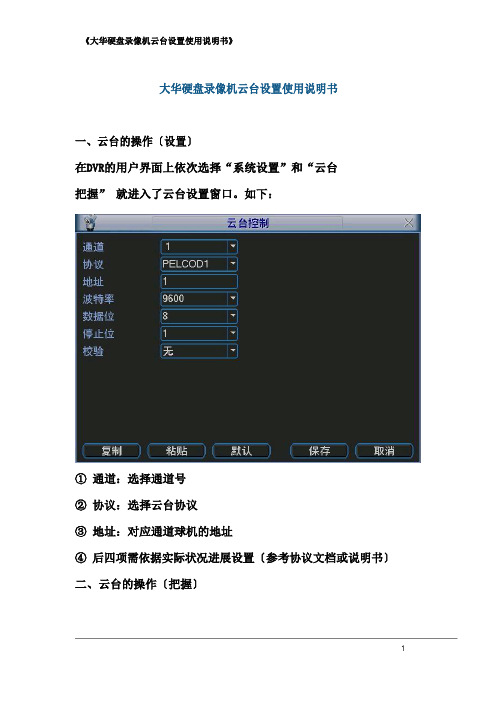
大华硬盘录像机云台设置使用说明书一、云台的操作〔设置〕在DVR的用户界面上依次选择“系统设置”和“云台把握” 就进入了云台设置窗口。
如下:① 通道:选择通道号② 协议:选择云台协议③ 地址:对应通道球机的地址④ 后四项需依据实际状况进展设置〔参考协议文档或说明书〕二、云台的操作〔把握〕DVR多画面时,将鼠标移到某通道上,右键菜单中选择“云台把握”,即可激活该通道的云台把握窗口或当DVR处于单画面时,右键菜单中选择“云台把握”,即可激活当前通道的云台把握窗口.通过“页面切换”按钮一共可以切换出3个页面云台的操作〔把握〕◆菜单把握页面。
对球机菜单进展操作的页面根本把握页面。
包括方向和镜头的把握,并可通过“设置”按钮激活预置点,模式,线扫,点间巡航设置窗口。
◆扩展把握页面包括预置点,模式,线扫,水平旋转,点间巡航,关心开关以及灯光的把握功能。
云台的操作〔把握〕如以以以下图所示:◆变倍可将拍摄到的画面放大或者缩小◆聚焦可调整焦距,调整被拍摄画面的清楚度◆光圈可调整光圈的翻开程度,避开光线太强或太暗导致画面不清楚云台的操作〔把握〕在所拍摄的画面上用鼠标画一个矩形,则云台〔球机〕将以所画矩形的中心点作为整个屏幕的中心点进展方向调整,并且依据所画矩形的大小,进展变倍聚焦的操作。
所画矩形越小,则放大倍数越高点击“SIT”后进入全屏模式,便可用鼠标在画面上任凭绘制矩形绘制矩形时,鼠标从上到下得拖动是放大,鼠标从下到上得拖动是缩小.云台的操作〔预置点设置〕预置点可以记录下某一个时刻云台〔球机〕的姿势,并为其赐予一个编号,并且在需要的时候依据这个编号让球机恢复对应的姿势。
云台的操作〔预置点去除〕云台的操作〔预置点调用〕将假设干个预置点编排成一组,并赐予一个组编号。
开头点间巡航时依据组编号逐个循环调用该组内的预置点云台的操作〔去除巡航点〕云台的操作〔开头巡航〕模式似乎录音机一样,能把一段手动把握云台〔球机〕的过程录制下来,需要的时候可以回放这一段动作。
大华硬盘录像机云台设置使用说明书

大华硬盘录像机云台设置使用说明书一、云台的操作(设置)在DVR的用户界面上依次选择“系统设置”和“云台控制”就进入了云台设置窗口。
如下:①通道:选择通道号②协议:选择云台协议③地址:对应通道球机的地址④后四项需根据实际情况进行设置(参考协议文档或说明书)二、云台的操作(控制)DVR多画面时,将鼠标移到某通道上,右键菜单中选择“云台控制”,即可激活该通道的云台控制窗口或当DVR处于单画面时,右键菜单中选择“云台控制”,即可激活当前通道的云台控制窗口.通过“页面切换”按钮一共可以切换出3个页面云台的操作(控制)◆菜单控制页面。
对球机菜单进行操作的页面基本控制页面。
包括方向和镜头的控制,并可通过“设置”按钮激活预置点,模式,线扫,点间巡航设置窗口。
◆扩展控制页面包括预置点,模式,线扫,水平旋转,点间巡航,辅助开关以及灯光的控制功能。
云台的操作(控制)如下图所示:◆变倍可将拍摄到的画面放大或者缩小◆聚焦可调整焦距,调节被拍摄画面的清晰度◆光圈可调节光圈的打开程度,避免光线太强或太暗导致画面不清楚云台的操作(控制)在所拍摄的画面上用鼠标画一个矩形,则云台(球机)将以所画矩形的中心点作为整个屏幕的中心点进行方向调整,并且根据所画矩形的大小,进行变倍聚焦的操作。
所画矩形越小,则放大倍数越高点击“SIT”后进入全屏模式,便可用鼠标在画面上随意绘制矩形绘制矩形时,鼠标从上到下得拖动是放大,鼠标从下到上得拖动是缩小.云台的操作(预置点设置)预置点可以记录下某一个时刻云台(球机)的姿态,并为其赋予一个编号,并且在需要的时候根据这个编号让球机恢复对应的姿态。
云台的操作(预置点清除)云台的操作(预置点调用)将若干个预置点编排成一组,并赋予一个组编号。
开始点间巡航时根据组编号逐个循环调用该组内的预置点云台的操作(清除巡航点)云台的操作(开始巡航)模式好像录音机一样,能把一段手动控制云台(球机)的过程录制下来,需要的时候可以回放这一段动作。
大华监控主机操作说明

监控主机操作说明一、开机与关机1、开机插上电源线,按下后面板的电源开关,电源指示灯亮,录像机开机,开机后视频输出默认为多画面输出模式,若开机启动时间在定时录像设定时间内,系统将自动启动定时录像功能,相应通道录像指示灯亮,系统正常工作。
2、进入系统菜单正常开机后,按Enter确认键(或单击鼠标左键)弹出[登录]对话框,用户在输入框中输入用户名和密码。
密码安全性措施:每30分钟内只能试密码5次,否则帐号锁定。
注:为安全起见请用户及时更改出厂默认密码,添加用户组、用户及修改用户,设置更改参见菜单操作——用户帐号。
关于输入法:除硬盘录像机前面板及遥控器可配合输入操作外,可按按钮进行数字,英文大小写,中文输入(可扩展)之间切换输入法,并直接在面板上的字符值进行鼠标选取输入相关值。
3、关机(更换硬盘须打开机箱并先切断外部电源)关机时,按住面板上POWER键3秒钟,停止硬盘录像机的所有工作,方可按下后面板的电源开关,关闭电源。
4、断电恢复当录像机处于录像、定时录像、报警录像工作状态下,若系统电源被切断或被强行关机,重新来电后,录像机将自动保存断电前的录像,并且自动恢复到断电前的工作状态继续工作。
二、录像操作用户可以根据自己的需求选择录像模式。
对不同模式的录像,通道发生录像时,在通道画面上显示录像标志。
1、如何进行录像按遥控器上的“录像”键或面板上的“●”键(更改录像设置需有相应控制权限),或在菜单[高级选项]>[录像控制]中查看录像菜单中各通道的状态,对应的通道下反显“●”,则为选中的通道手动:设置通道录像可根据用户实际需要设置,也可全部设置为录像或不录像,即使“全”处于“●”状态进行状态设置。
自动:设置通道录像由定时界面里设置的定时、动态检测和报警的设置条件进行录像。
关闭:将关闭所有录像,也不允许任何录像产生。
用户选择需要设置的通道号和状态进行设置,按确认键保存设置,取消则退出。
三、录像功能操作1视频显示窗口 备份复选框2、查看录像回放时如何实现文件备份在文件列表框中选择用户需要备份的文件,在列表框中打“ ”可复选(可在两个通道同时选择需要备份的文件),再点击备份按钮,出现备份操作菜单,单击备份按钮即可,用户也可在备份操作菜单中取消不想备份的文件(在要取消的文件列表框前取消“ ”)(单通道显示列表数为32)。
浙江大华NVR设备接入视频监控平台操作指导

浙江大华NVR设备接入视频监控平台操作指导大华NVR 接入视频监控平台操作指导重点说明:具备以下条件后,可以接入内蒙古移动视频监控平台。
一、接入平台:1、访问设备在浏览器中输入设备的起始IP 地址如:2、登录设备出现登录界面后,输入用户名及密码登录;用户名:admin ,密码:admin;备注:(1)首先需要向内蒙移动公司申请移动平台客户端软件及用户名;另外还需申请设备id号;(2)硬盘录像机需要分配一个公网ip地址,以便设备可以正常接入移动平台服务器进行验证。
3、修改设备的IP,为公网IP,此IP用来与平台对接在浏览器中输入设备的起始IP地址,例:进入网络参数配置:“系统配置”->”网络设置”设置新的公网IP地址信息,之后再到“高级选项”下的“系统信息”,点击重启设备。
4、配置平台参数使用修改后的公网IP地址登录NVR(登录方式见步骤1、2)后,选择“系统配置”选项选择“扩展功能”->“中国移动”,界面图如下:配置参数说明:SIP网关IP:平台服务器的IP地址(218.202.133.84)SIP网关端口:5060SIP注册用户名:在业务管理中心里面给客户添加编码器时候,会填写一个id,例如:001200001010000SIP注册密码:在业务管理中心里面给客户添加编码器的时候,会填写一个密码,例如:huaweiSIP本地端口:5060RTSP本地端口:554监视模式:TCP&UDP(TCP、UDP可选)回放模式:TCP(UDP和TCP&UDP可选)语音模式:UDP(TCP和TCP&TCP)备注:SIP注册用户名为运营商提供,每个设备使用时需要向内蒙移动公司申请移动平台客户端软件及用户名;另外还需申请设备id号和注册密码5、接入平台对SIP服务器进行配置,点击保存,设备在连接服务器后会自动连接到平台。
6、NTP设置:“系统配置”->“网络设置”->“NTP设置”NTP服务器:218.202.133.84端口号:5060时区:GMT+08:00更新时间:60分钟(该时间为与平台保持更新的周期)二、接入平台不成功常见原因及解决方法:1、与平台的网络连接没有连通,可以通过在同一网段电脑ping 一下平台服务器的IP,看能否ping通,若不通,请检查网络连接状况。
浙江大华DVR操作说明书
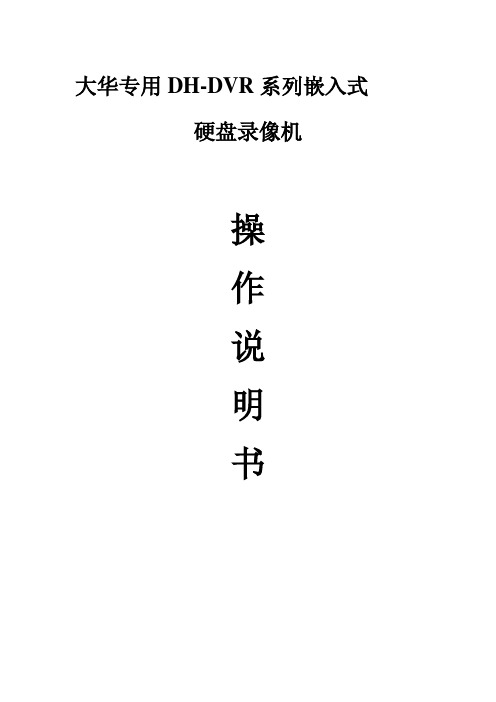
大华专用DH-DVR系列嵌入式硬盘录像机操作说明书一、登录系统:正常开机界面如下图所示:单击鼠标左键进入登录系统界面,如下图所示:(单击鼠标左键相当于确定键,单击鼠标右键相当于取消键)选择自己的用户名并输入对应的密码,单击确定即可进入控制面板。
默认的管理员为:888888,密码为:888888。
(在高级选项→用户管理下面可以更改用户名及密码)。
控制面板主菜单如下图所示:提示:鼠标指到相应的选项上时,下面的提示栏会显示出该选项的具体功能,简单易懂。
二、录像回放:进入主菜单→录像查询,会出现下图所示的录像查询界面:选择所要查询录像的具体日期、时间、录像类型及通道号,点击上图中的红圈所指的查询按钮即可显示相应的录像资料。
鼠标双击录像资料列表进行回放。
回放过程中,可以点击上图下方所对应的按钮进行快进、慢放、暂停等操作。
三、录像设置:1、全实时录像:在系统设置 录像设置中,选择相应的通道、星期、时间段、录像类型进行设置。
*注意*:选择时间段时,每个通道应分开设置,时间段不应有时间重叠;选择星期时应选择“全”,避免有的通道出现未按要求录像的情况。
2、动态检测录像:第一步:在系统设置 视频检测中,选择相应的通道进行设置。
不同通道要分别进行设置,录像通道是指当视频有动态变化时需要录像的通道。
视频检测的有效区域在区域后的“设置”里进行设置,如下图所示:粉红色表示有效区域。
第二步:在系统设置 录像设置中,选择动态检测并进行时间段等的设置。
*注意*:选择时间段时,每个通道应分开设置,时间段不应有时间重叠;选择星期时应选择“全”,避免有的通道出现未按要求录像的情况。
3、报警录像:报警录像的设置与视频检测录像的设置类似,这里不再详细说明。
4、录像设置示例:当设置每天所有通道00:00-8:00 动态录像;8:00-17:30 全实时录像;17:30-24:00 动态录像时,设置图例如下图所示:*注意*:录像控制的优先级是:手动录像>普通录像>动态检测录像>报警录像意思就是:如果手动录像设置为关闭,那么普通录像、动态检测录像以及报警录像的设置都将不起作用。
大华录像机软件界面操作手册
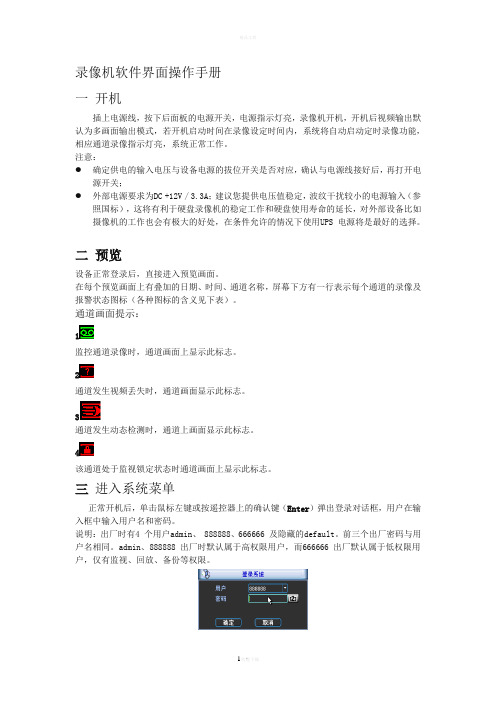
录像机软件界面操作手册一开机插上电源线,按下后面板的电源开关,电源指示灯亮,录像机开机,开机后视频输出默认为多画面输出模式,若开机启动时间在录像设定时间内,系统将自动启动定时录像功能,相应通道录像指示灯亮,系统正常工作。
注意:●确定供电的输入电压与设备电源的拔位开关是否对应,确认与电源线接好后,再打开电源开关;●外部电源要求为DC +12V / 3.3A;建议您提供电压值稳定,波纹干扰较小的电源输入(参照国标),这将有利于硬盘录像机的稳定工作和硬盘使用寿命的延长,对外部设备比如摄像机的工作也会有极大的好处,在条件允许的情况下使用UPS 电源将是最好的选择。
二预览设备正常登录后,直接进入预览画面。
在每个预览画面上有叠加的日期、时间、通道名称,屏幕下方有一行表示每个通道的录像及报警状态图标(各种图标的含义见下表)。
通道画面提示:1监控通道录像时,通道画面上显示此标志。
2通道发生视频丢失时,通道画面显示此标志。
3通道发生动态检测时,通道上画面显示此标志。
4该通道处于监视锁定状态时通道画面上显示此标志。
三进入系统菜单正常开机后,单击鼠标左键或按遥控器上的确认键(Enter)弹出登录对话框,用户在输入框中输入用户名和密码。
说明:出厂时有4 个用户admin、 888888、666666 及隐藏的default。
前三个出厂密码与用户名相同。
admin、888888 出厂时默认属于高权限用户,而666666 出厂默认属于低权限用户,仅有监视、回放、备份等权限。
四菜单高级操作说明:1.以下所有子菜单的设置,都必须在确认保存后生效,否则设置无效。
2.复选框被“■”填充或被打勾表示选中,未被填充表示不选中,此说明在文中通用。
五 录像机基本设置 (一)录像查询据需要进行 1~4 路回放;选择“全通道”模式时,根据实际设备路数进行回放,即 0804LEA 进行 8 路回放、1604LEA进行 16 路回放。
注:0404LEA 没有“全通道”回放模式。
监控系统操做手册(大华平台)

XXXXXXXXXXXXXX监控项目2操作手册山西XXXXXXXX有限公司2018年XX月XX日目录一、实时预览操作步骤 (1)二、录像回放操作步骤 (7)三、视频上墙操作步骤 (20)四、鱼球联动操作步骤 (31)五、鱼球联动设置步骤 (36)一、实时预览操作步骤1、客户端登录2、进入客户端后单击实时预览3、将需要预览的图像拖入要预览的窗口4、也可单击画面分割,选择多画面预览,也可以拉动如下标尺来调整分割数量5、右击某一窗口可关闭预览的图像,也可以关闭所以图像预览6、单击关闭按扭可关闭实时预览窗口,回到主页二、录像回放操作步骤1、进入客户端主页后,单击录像回放2、选中中心录像3、单击所属录像机4、单击要回放的监控点位5、选择相应日期6、单击录像查询7、双击相应的时间,开始回放相应时间的录像8、单击如下标尺可调整回放速度9、单击下载按钮进入录像下载窗口10、进入录像下载窗口后,可以按文件下载,也可按时间下载,往往我们根据事件的发生时间而下载,也便于磁盘空间节约,修改相应的时间段11、在准备下载前打上对勾,再单击下载按钮,上方准备下载变为正在下载,此时录像开始下载12、下载完成后在屏幕的右下角提示下载完成小窗口,上方的正在下载变为下载完成13、单击下载窗口右上角关闭按钮14、打开本计算机E盘的监控录像文件夹,再双击刚刚下载的录像文件即可播放刚刚下载的录像文件15、在播放录像期间可通过点击加速播放或减速播放控制期播放速度16、可通过单击停止按钮结束本次播放17、单击播放窗口右上角的关闭按钮,关闭播放器18、单击停止按钮可关闭回放的图像19、单击录像回放窗口关闭按钮关闭录像回放窗口三、视频上墙操作步骤1、进入客户端主页后,单击视频上墙,进入视频上墙窗口2、进入视频上墙窗口后,默认为分屏状态,可直接添加视频图像做新的任务,将右侧列表的监控点位直接拖入准备预览的窗口,每个预览窗口可绑定多个图像3、单击即时上墙,电视墙上即可显示预期绑定的图像003,然后再单击确定按钮,保存刚刚所增加的任务5、也可单击增加任务旁边的三角下拉菜单,然后选择已建好的务,例如:001,然后再单击即时上墙,即可显示预先设置好的任务内容6、单击电视墙右侧的三角下拉菜单,选择全屏,再单击任务右侧的三角下拉菜单,选择电脑,再单击即时上墙,即可将电脑信号显示在电视墙上四、鱼球联动操作步骤1、进入客户端后,点击实时预览2、右击鱼眼,并单击鱼球联动下拉菜单中的123,弹出鱼球联动窗口3、单击右侧图像任意一处,窗口右下方出现了球机控制按钮4、单击更多功能5、单击定位左侧下拉菜单按钮,选择要跟踪的预置点,6、单击定位按钮,球机就会自动跟踪到预设的预置点五、鱼球联动设置步骤1、打开客户端操作界面后,输入超级管理员账号和密码,然后单击登录按钮,进入客户端主页,单击鱼球联动,进入鱼球联动设置窗口2、单击添加按钮,弹出添加按钮对话窗口,单击监控点名称空白处,输入监控点名称,例如:123鱼眼摄像机和球机,然后单击确定按钮4、最后在添加监控窗口单击确定按钮5、单击刚刚增加的条目,选中当前条目6、单击本条目设置按钮,进入条目名称为123的对话窗口,然后单击添加按钮钮定在要跟踪的位置,然后单击保存按钮9、单击更多列表,再单击添加按钮10、在弹出的预置点设备对话窗口内输入相应的序号和名称(序号是唯一的,名称根据跟踪位置可以自己命名),并单击确定按钮11、此时发现该预置点序号已存在,咱上面已经声明过序号必须唯一,那么要再次输入这个序号,就要删除之前的预置点,下面是删除预置点的过程。
ONVIF协议接入大华NVR
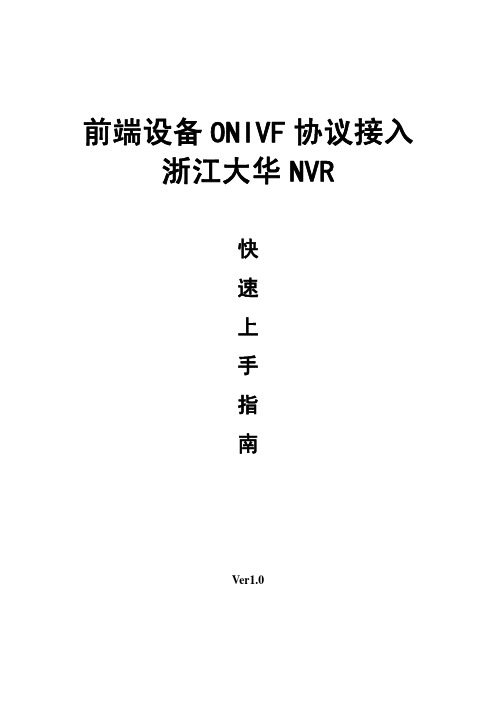
步骤二、下拉选择通道号,复选使能开关,厂商栏下拉选择“ONVIF”,设备类型选择“IPC”, IP 地址栏输入前端设备的 IP 地址(例如 192.168.0.123),RTSP 端口栏填写前端设备视频流端
口(默认 554,可在前端设备的“网络设置”→“流媒体设置”→“媒体访问端口”查看), HTTP 端口(默认 80,可在前端设备的“网络设置”→“流媒体设置”→“Web 访问端口” 查看),用户名和管理员密码填写前端设备的用户名和密码(初始默认为 admin,123456),远程 通道号填写前端设备的通道号(单路设备默认为 1),然后点击“确定”。如下图所示:
2、快速操作 ............................................................................................................................................ 3
2.1 接入前查看NVR版本信息............................................................................................................3 2.2 接入前检测前端设备版本信息 ...................................................................................................3 2.3 配置前端设备和NVR在相同网段 ...............................................................................................4 2.4 通过ONVIF协议添加前端设备接入 ............................................................................................4
ONVIF协议接入大华NVR
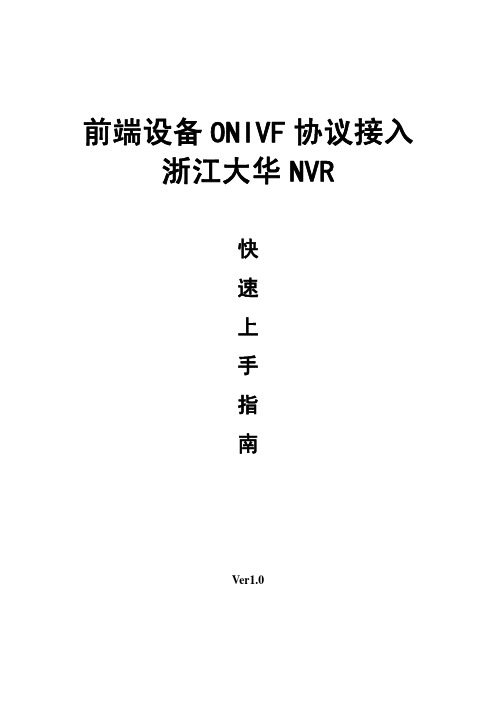
2.4.1 直接在通道窗口右键添加前端设备 ...................................................................................4 2.4.2 高级选项添加前端设备......................................................................................................5 2.5 通过帕特罗协议添加前端设备接入............................................................................................7 2.5.1 直接在通道窗口右键添加前端设备 ...................................................................................7 2.5.2 高级选项添加前端设备.......................................................................................................8
高清数字监控NVR操作指南

高清数字监控NVR操作指南NVR网络硬盘录像机快速操作指南产品概述:本设备是专为安防领域设计的数字视频监控产品。
采用嵌入式LINUX 操作系统,使系统运行更稳定;采用标准的 H.264 的视频压缩算法,实现了高画质、低码率、单帧播放等视频功能;本设备可应用于银行、电信、电力、司法、交通、智能小区、工厂、仓库、资源、水利设施等各项领域。
1 声明:非常感谢您购买网络硬盘录像机产品,如果您有什么疑问或需要请随时联系我们。
本手册适用的产品型号:1U 4/8ch、1.5U 4//9/16ch、2U 9/16/36ch本公司根据产品功能的增强而更新本手册的内容,并将定期改进或更新手本册中描述的产品或程序。
更新的内容将会在本手册的新版本中加入,恕不另行通知。
若存在手册中对产品的描述与实物不符,一律以实物为准。
2 安全注意事项:9路以上NVR必须接入千兆交换机,否则会出现丢失视频或卡顿的现象;局域网内所有网络设备的IP地址不能冲突;网关需要与IP地址匹配,设置正确。
3 安装硬盘需准备十字螺丝刀一把。
以1U机箱为例,本系列网络数字录像机可在机箱内安装1块硬盘,硬盘容量最大4TB。
3.1硬盘安装步骤:1、拧开机箱侧面的螺丝,打开机箱盖板。
2、连接硬盘数据线与电源线。
4.1 主机操作4.1.1 开机插上电源线,按下后尾板电源开关,录像机开机。
开机完成后视频输出默认为多画面输出模式,若开机启动时间在录像设定时间内,系统将自动启动定时录像功能。
注意:请使用与网络数字录像机配套提供的电源,不得使用其他类型或品牌的电源代替原配电源。
4.1.2登录系统正常开机后,单击鼠标右键,出现快捷菜单,选择开始→登录,用户在输入框中输入用户名admin和密码为空。
单击图标,1. 关机:点击“关机”按钮,设备自动关机;2. 重启:点击“重启”按钮,设备自动重启;3. 登录:点击“登录”按钮,可登录用户。
用户名:admin,密码:空;4. 锁定工具栏:点击“锁定工具栏”,可锁定菜单。
天网项目大华NVS设置操作步骤指南
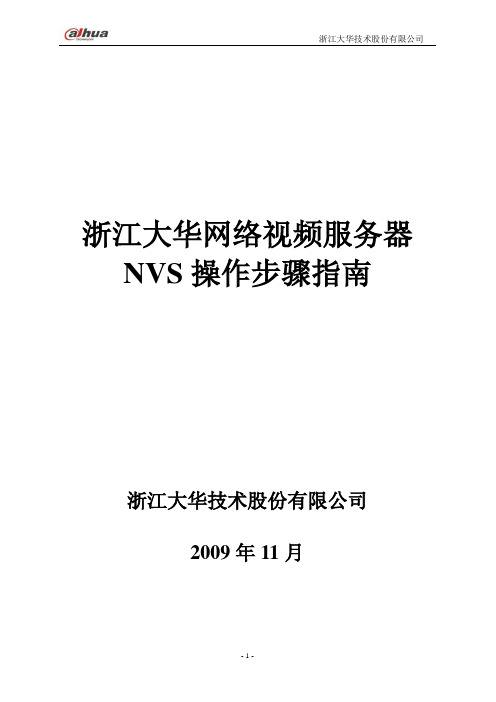
浙江大华网络视频服务器NVS操作步骤指南浙江大华技术股份有限公司2009年11月目录一、硬件安装...........................................................................................................................- 3 -1.1 RJ45网络线的连接。
...................................................................................................- 3 -1.2监控音视频线的连接。
................................................................................................- 3 -1.3球机控制线的连接。
....................................................................................................- 3 -1.4其他有关连接线的连接。
(报警线报警器)...................................................................- 3 -二、软件设备的调试 ................................................................................................................- 4 -1.1网络连接操作(电脑与视频服务器DH-NVSEC-S设备的连)接..................................- 4 -1.2通过IE 浏览器访问设备..............................................................................................- 5 -1.3通过WEB页登录调试 .................................................................................................- 8 -1.4 WEB页登录成功页面 ..................................................................................................- 9 -1.5 有关设置 ....................................................................................................................- 9 -1.单击选择系统配置弹出如下界面: ..........................................................................- 9 -2.单击普通设置日期时间与PC同步。
大华监控器的操作方法
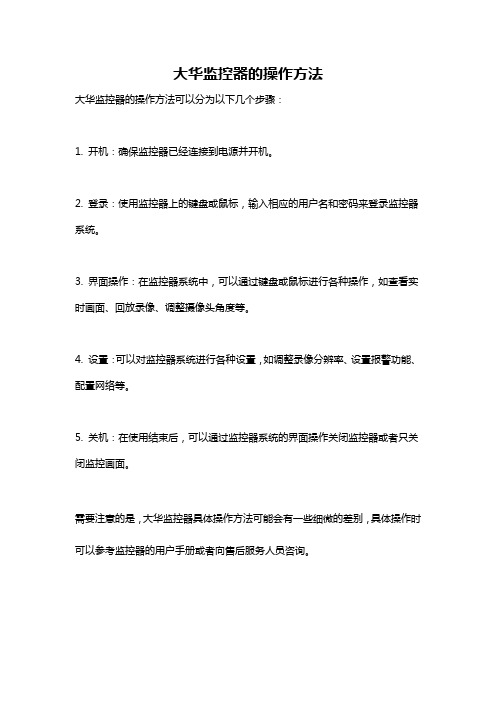
大华监控器的操作方法
大华监控器的操作方法可以分为以下几个步骤:
1. 开机:确保监控器已经连接到电源并开机。
2. 登录:使用监控器上的键盘或鼠标,输入相应的用户名和密码来登录监控器系统。
3. 界面操作:在监控器系统中,可以通过键盘或鼠标进行各种操作,如查看实时画面、回放录像、调整摄像头角度等。
4. 设置:可以对监控器系统进行各种设置,如调整录像分辨率、设置报警功能、配置网络等。
5. 关机:在使用结束后,可以通过监控器系统的界面操作关闭监控器或者只关闭监控画面。
需要注意的是,大华监控器具体操作方法可能会有一些细微的差别,具体操作时可以参考监控器的用户手册或者向售后服务人员咨询。
监控平台客户端操作手册

政企动力环境综合监控平台客户端操作手册浙江大华科技有限公司法律声明版权声明© 2014 浙江大华科技有限公司。
版权所有。
在未经浙江大华科技有限公司(下称“大华”)事先书面许可的情况下,任何人不能以任何形式复制、传递、分发或存储本文档中的任何内容。
本文档描述的产品中,可能包含大华及可能存在的第三人享有版权的软件。
除非获得相关权利人的许可,否则,任何人不能以任何形式对前述软件进行复制、分发、修改、摘录、反编译、反汇编、解密、反向工程、出租、转让、分许可等侵犯软件版权的行为。
商标声明、、、、是浙江大华技术股份有限公司的商标或注册商标。
在本文档中可能提及的其他商标或公司的名称,由其各自所有者拥有。
更新与修改为增强本产品的安全性、以及为您提供更好的用户体验,大华可能会通过软件自动更新方式对本产品进行改进,但大华无需提前通知且不承担任何责任。
大华保留随时修改本文档中任何信息的权利,修改的内容将会在本文档的新版本中加入,恕不另行通知。
产品部分功能在更新前后可能存在细微差异。
前言概述本文档详细描述了DSS E700客户端的安装、配置和使用。
符号约定在本文中可能出现下列标志,它们所代表的含义如下:表示有高度潜在危险,表示有中度或低度潜在危险,如果不能避免,可能导致人员轻微或中等伤害。
表示有潜在风险,如果忽视这些文本,可能导致设备损坏、数据丢失、设备性能降低或不可预知的结果。
防静电表示静电敏感的设备。
电击防护表示高压危险。
激光辐射表示强激光辐射。
表示能帮助您解决某个问题或节省您的时间。
表示是正文的附加信息,是对正文的强调和补充。
目录前言 ......................................................................................................................................................................... I II 目录 . (IV)1概述 .................................................................................................................................................................... - 1 -1.1产品简介 ................................................................................................................................................. - 1 -1.2配置要求 ................................................................................................................................................. - 1 -2安装与卸载 ........................................................................................................................................................ - 3 -2.1安装 ......................................................................................................................................................... - 3 -2.2卸载 ......................................................................................................................................................... - 7 -3登录C/S客户端................................................................................................................................................ - 9 -4配置 .................................................................................................................................................................. - 11 -4.1本地配置 ............................................................................................................................................... - 11 -4.2配置报警预案 ....................................................................................................................................... - 15 -4.3配置轮巡任务 ....................................................................................................................................... - 20 -4.3.1轮巡任务 .................................................................................................................................... - 20 -4.3.2轮巡计划 .................................................................................................................................... - 22 -4.4资源管理 ............................................................................................................................................... - 25 -5基本操作 .......................................................................................................................................................... - 27 -5.1实时预览 ............................................................................................................................................... - 27 -5.1.1预览 ............................................................................................................................................ - 27 -5.1.2录像 ............................................................................................................................................ - 32 -5.1.3抓图 ............................................................................................................................................ - 32 -5.1.4将通道添加到收藏夹 ................................................................................................................ - 33 -5.1.5云台设置 .................................................................................................................................... - 34 -5.2录像回放 ............................................................................................................................................... - 38 -5.2.1回放 ............................................................................................................................................ - 38 -5.2.2录像打标 .................................................................................................................................... - 43 -5.2.3录像锁定 .................................................................................................................................... - 44 -5.2.4下载文件 .................................................................................................................................... - 46 -5.3电子地图 ............................................................................................................................................... - 48 -5.3.1矢量地图应用 ............................................................................................................................ - 49 -5.3.2光栅地图应用 ............................................................................................................................ - 59 -5.4报警管理 ............................................................................................................................................... - 60 -5.5视频上墙 ............................................................................................................................................... - 62 -5.6语音对讲 ............................................................................................................................................... - 65 -5.6.1语音对讲 .................................................................................................................................... - 65 -5.6.2语音广播 .................................................................................................................................... - 68 -6扩展功能 .. (70)6.1行为分析 (70)6.2人脸识别 (71)6.2.1人脸监控 (71)6.2.2抓拍库检索 (72)6.2.3人脸库检索 (73)6.2.4人员布控 (74)6.2.5报警检索 (75)6.3智能跟踪 (75)6.4人数统计 (77)6.5主从跟踪 (78)6.6报警主机 (79)6.7录像标签 (81)6.8视频诊断 (82)6.9动环系统 (84)6.10录像锁定 (85)6.11门禁管理 (86)6.12卡口监控 (87)7 WEB客户端 (89)7.1登录WEB客户端 (89)7.2配置管理 (90)7.3视频监控 (90)7.3.1实时监控 (90)7.3.2录像回放 (90)7.3.3视频上墙 (90)7.4电子地图 (90)1概述1.1产品简介DSS E700客户端是一款用于管理安全防护监控设备的管理软件。
大华录像机远程监控设置方法
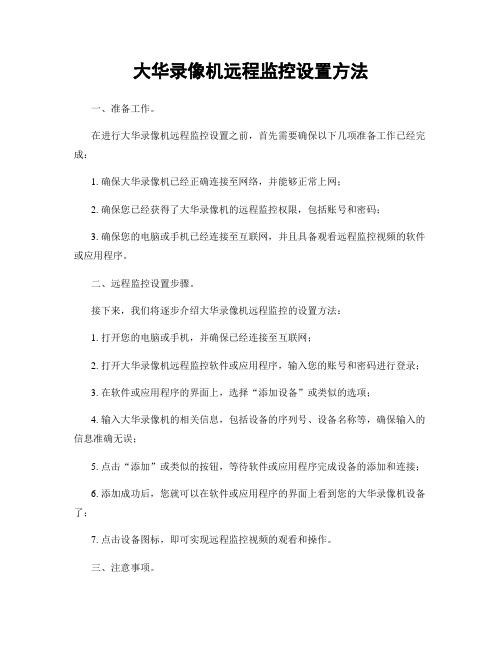
大华录像机远程监控设置方法一、准备工作。
在进行大华录像机远程监控设置之前,首先需要确保以下几项准备工作已经完成:1. 确保大华录像机已经正确连接至网络,并能够正常上网;2. 确保您已经获得了大华录像机的远程监控权限,包括账号和密码;3. 确保您的电脑或手机已经连接至互联网,并且具备观看远程监控视频的软件或应用程序。
二、远程监控设置步骤。
接下来,我们将逐步介绍大华录像机远程监控的设置方法:1. 打开您的电脑或手机,并确保已经连接至互联网;2. 打开大华录像机远程监控软件或应用程序,输入您的账号和密码进行登录;3. 在软件或应用程序的界面上,选择“添加设备”或类似的选项;4. 输入大华录像机的相关信息,包括设备的序列号、设备名称等,确保输入的信息准确无误;5. 点击“添加”或类似的按钮,等待软件或应用程序完成设备的添加和连接;6. 添加成功后,您就可以在软件或应用程序的界面上看到您的大华录像机设备了;7. 点击设备图标,即可实现远程监控视频的观看和操作。
三、注意事项。
在进行大华录像机远程监控设置的过程中,有一些注意事项需要特别注意:1. 确保大华录像机的网络连接稳定,避免因网络原因导致远程监控画面卡顿或断开;2. 确保您的账号和密码安全可靠,避免泄露导致远程监控设备被他人非法操作;3. 定期检查大华录像机的软件和固件版本,及时更新以确保远程监控的稳定性和安全性;4. 在远程监控过程中,如发现异常情况,及时采取相应的安全措施,包括修改密码、通知相关人员等。
四、总结。
通过以上步骤,我们可以轻松地实现大华录像机的远程监控设置,从而方便地实时观看监控画面,保障家庭和工作场所的安全。
希望本文所介绍的设置方法能够对您有所帮助,同时也希望大家在远程监控过程中能够严格遵守相关法律法规,做到合法合规使用监控设备。
大华录像机软件界面操作作业手册样本

大华录像机软件界面操作作业手册录像机软件界面操作手册一开机插上电源线,按下后面板的电源开关,电源指示灯亮,录像机开机,开机后视频输出默认为多画面输出模式,若开机启动时间在录像设定时间内,系统将自动启动定时录像功能,相应通道录像指示灯亮,系统正常工作。
注意:●确定供电的输入电压与设备电源的拔位开关是否对应,确认与电源线接好后,再打开电源开关;●外部电源要求为DC +12V / ;建议您提供电压值稳定,波纹干扰较小的电源输入(参照国标),这将有利于硬盘录像机的稳定工作和硬盘使用寿命的延长,对外部设备比如摄像机的工作也会有极大的好处,在条件允许的情况下使用UPS 电源将是最好的选择。
二预览设备正常登录后,直接进入预览画面。
在每个预览画面上有叠加的日期、时间、通道名称,屏幕下方有一行表示每个通道的录像及报警状态图标(各种图标的含义见下表)。
通道画面提示:1监控通道录像时,通道画面上显示此标志。
2通道发生视频丢失时,通道画面显示此标志。
3通道发生动态检测时,通道上画面显示此标志。
4该通道处于监视锁定状态时通道画面上显示此标志。
三进入系统菜单正常开机后,单击鼠标左键或按遥控器上的确认键(Enter)弹出登录对话框,用户在输入框中输入用户名和密码。
说明:出厂时有4 个用户admin、888888、666666 及隐藏的default。
前三个出厂密码与用户名相同。
admin、888888 出厂时默认属于高权限用户,而666666 出厂默认属于低权限用户,仅有监视、回放、备份等权限。
四菜单高级操作菜单导航主菜单一级子菜单选项备注录像查询实现录像查询及回放功能系统信息硬盘信息ATA接口的状态,硬盘总容量、剩余容量、录像起止时间等信息。
码流统计波型图形象表示各个通道的当前码流大小及每小时占用硬盘空间估算日志信息显示系统重要事件的日志,以及对需要记录的日志的指定版本信息显示系统硬件特性、软件版本及发布日期等信息在线用户查看在线用户信息系统设置普通设置系统时间、录像保存方式,本机编号等基本参数编码设置音视频的编码模式、帧率、质量参数等设置录像设置包括对普通录像、动态检测、外部报警的定时设置。
海康摄像机添加到大华NVR

海康摄像机添加到大华
N V R
公司标准化编码 [QQX96QT-XQQB89Q8-NQQJ6Q8-MQM9N]
海康摄像机添加到大华NVR
目前大多数牌品摄像机基本可以与第三方NVR连接,前提编码格式采用
H.264。
通讯协议是ONVI F协议,一般设备都会自动调整。
海康摄像机与大华NVR连接时,需要注意以下几点。
1、海康的摄像机现在是需要激活的,只有激活后才能正常使用。
用IE进入海康摄像机默认IP地址(192.168.1.64),保证自己电脑与摄像机网络正常通讯(与摄像机同一网段)。
弹出激活页面,设置新的密码激活就可以了。
2、用IE进入海康摄像机内部设置,点击“配置”菜单,点击左侧“高级配置”,下拉菜单,选择“安全”选项卡,点击“安全服务选”项卡,把勾选框“开启非法登录锁定”的勾去掉。
点击保存。
3、海康摄像机就可以正常在大华NVR上使用。
总结:大华无线网络监控摄像机如何添加到统一管理平台

总结:大华无线网络监控摄像机如何添加到统一管理平台部分环境下的网络摄像机无法布线,但又想实现联网,这时使用4G摄像机是个不错的选择哦~ (支持5G卡的设备,已经在来的路上了。
)4G网络摄像机插卡介绍今天我们就来看看需要使用怎么样的4G卡?4G卡怎么接?网络摄像机一般采用的是Micro卡,如果是Nano卡,需要加卡托。
枪机插卡位置4G卡插卡示意图:插卡说明:安装SIM卡时,请先切断设备电源(支持热插拔的设备不需要断电)再操作,请将金属面朝下,4G卡槽位置在相机机身腹部,开盖即可看到。
4G卡放置时带缺角的一边朝外,缺角一侧远离复位键。
4G卡插卡示意图:插卡说明:从前面镜头处拆开相机,主板上2个卡槽,孔隙密集的是SD 卡槽,不密集的是4G卡卡槽。
同样,4G卡缺角的一边朝外,缺角位置靠近SD卡槽。
球机插卡位置注意:卡正常接入后不需要做任何配置,会有信号强度显示。
如果没有可能是卡插反或接触不良,或卡欠费等。
4G网络摄像机的联网配置网页访问摄像机,选择〃设置>网络设置>4G>拨号设置,勾选〃启动〃;根据所插入SIM卡的类型配置对应的〃APN〃、〃鉴权模式〃、〃拨号号码〃、〃用户名〃、〃密码〃;保活时间:保活时间是指在设置的拨号时间段以外的时间里,默认为30 秒,即每隔30秒,设备自动获取4G拨号状态,将拨号断掉,以节约流量。
(默认即可)时间段:点击设置,勾选拨号的时间段(默认是不勾选的)确定,IP地址栏会显示无线IP ,此时证明拨号成功。
注意:这里的IP地址是不支持网页登录的,本身是动态的IPo4G摄像机如何添加至平台4G网络摄像机拨号成功后,相机可通过主动注册(仅支持大华平台)、国标协议添加到平台哟〜主动注册相机端配置网页访问摄像机,设置->网络设置。
主动注册,启用打钩,服务器地址:需要注册到的服务器IP地址,端口:服务器用于主动注册的端口号(大华平台默认主动注册端口9500),子设备ID :服务器端分配的用于该设备的ID(可自行编辑,平台添加时需要保持一致)。
浙江大华执法记录仪简易操作培训

执法仪简易操作说明一、外观整体结构介绍1、正面板介绍如(图1)所示,机身共9 个按键,包含1 个电源开关键和8 个专用按键。
图12、侧面板介绍如图2图23、侧面接口图介绍如图3示附:接口说明(1)、线控接口:用于插入线控,提供音视频信号输入按键控制信号输入以及状态灯显示。
图3(2)、SD 卡接口:可插入普通SD 卡(请注意插卡方向)。
(3)、外部电源接口供给主机充电使用。
(4)、USB 接口:设备与电脑连接时使用。
4、摄像头、线控介绍,如图4图4二、开关机1、开机方法一:在关机状态下,长按机身的【电源开关键】2秒以上,PVR开机,系统即刻进入实时监视的画面状态;方法二:在关机状态下,长按线控上的【录像键】2秒以上,PVR 开机,系统即刻进入录像状态。
2、关机方法二:在PVR开机正常工作状态下,长按机身的【电源开关键】3秒以上,系统关机;方法二:在PVR开机正常工作状态下,长按线控上的【待机键】3秒以上,系统关机;方法三:在PVR开机正常工作状态下,进入【菜单】—【关机】—按机身上的【OK键】确认关机3、待机方法一:在PVR 开机正常工作状态下,长按线控上的【待机键】3 秒以上实现手动待机。
此操作时显示待机界面,开始3 秒倒计时,倒计时结束时,系统将先停止内部一切工作(如停止录像或播放),然后待机。
在倒计时结束前,您可以通过释放【待机键】,来取消待机操作。
方法二:通过设置系统待机时间实现系统自动待机。
打开【菜单—参数—设置】,在【参数设置:电源设置】的界面下,分别设置单独使用电池及外接电源的情况的待机时间。
注:设备处于待机状态时,可长按机身上的【电源开关键】3 秒以上实现待机唤醒,进入实时监视状态;或长按线控上的【录像键】3 秒以上实现待机唤醒,进入录像状态。
4、解/锁键操作长按【右方向键】即可锁键。
按键锁住后,按任意键,界面会出现如下图5显示,此时根据页面提示2秒内分别按机身上的【取消键】和【确定键】进行解锁。
- 1、下载文档前请自行甄别文档内容的完整性,平台不提供额外的编辑、内容补充、找答案等附加服务。
- 2、"仅部分预览"的文档,不可在线预览部分如存在完整性等问题,可反馈申请退款(可完整预览的文档不适用该条件!)。
- 3、如文档侵犯您的权益,请联系客服反馈,我们会尽快为您处理(人工客服工作时间:9:00-18:30)。
大华NVR接入视频监控平台操作指导
重点说明:具备以下条件后,可以接入内蒙古移动视频监控平台。
网络说明:
1、编码器(NVR)要配置公网 IP地址;
2、网络带宽要求10M;
对接说明:
1、浙江大华型号为DH-HVR7818,版本为NVR2.608.CM00.0,Build的NVR可以与中心平台版
本匹配。
中心平台版本为NVS V100R002C31SPC100;
2、编码器(NVR)对接平台的参数要配置正确;
一、接入平台:
1、访问设备
在浏览器中输入设备的起始IP地址如:
2、登录设备
出现登录界面后,输入用户名及密码登录;用户名:admin,密码:admin;
备注:(1)首先需要向内蒙移动公司申请移动平台客户端软件及用户名;另外还需申请设备id号;
(2)硬盘录像机需要分配一个公网ip地址,以便设备可以正常接入移动平台服务器进行验证。
3、修改设备的IP,为公网IP,此IP用来与平台对接
在浏览器中输入设备的起始IP地址,例:
进入网络参数配置:“系统配置”->”网络设置”
设置新的公网IP地址信息,之后再到“高级选项”下的“系统信息”,点击重启设备。
4、配置平台参数
使用修改后的公网IP地址登录NVR(登录方式见步骤1、2)后,选择“系统配置”选项选择“扩展功能”->“中国移动”,界面图如下:
配置参数说明:
SIP网关IP:平台服务器的IP地址(218.202.133.84)
SIP网关端口:5060
SIP注册用户名:在业务管理中心里面给客户添加编码器时候,会填写一个id,例如:001200001010000
SIP注册密码:在业务管理中心里面给客户添加编码器的时候,会填写一个密码,例如:huawei
SIP本地端口:5060
RTSP本地端口:554
监视模式:TCP&UDP(TCP、UDP可选)
回放模式:TCP(UDP和TCP&UDP可选)
语音模式:UDP(TCP和TCP&TCP)
备注:SIP注册用户名为运营商提供,每个设备使用时需要向内蒙移动公司申请移动平台客户端软件及用户名;另外还需申请设备id号和注册密码
5、接入平台
对SIP服务器进行配置,点击保存,设备在连接服务器后会自动连接到平台。
6、NTP设置:“系统配置”->“网络设置”->“NTP设置”
NTP服务器:218.202.133.84
端口号:5060
时区:GMT+08:00
更新时间:60分钟(该时间为与平台保持更新的周期)
二、接入平台不成功常见原因及解决方法:
1、与平台的网络连接没有连通,可以通过在同一网段电脑ping一下平台服务器的IP,看能否ping通,若不通,请检查网络连接状况。
2、若不能显示中国移动,则需将电脑上的C盘webrec文件夹删除,在重新打开浏览器进行下载插件,进行配置。
还是不行请升级设备软件版本。
三、必填配置项:
代号详细描述示例SIP网关IP 注册服务器IP 218.202.133.84
SIP网关端口注册服务器端口5060
SIP注册用户名设备ID号需移动分配
SIP注册密码设备注册密码需移动分配
✧接入平台时首先要将“接入使能”选中;
✧SIP网管IP即服务器IP,SIP网关端口默认为5060, SIP注册用户名即设备ID;
✧SIP注册密码要根据实际情况填写;
✧SIP本地端口5060不需要改动,RTSP本地端口设备默认为554,
✧该配置页面中还有一些网管配置参数,由于网管只是在测试中使用,现网没有使用,本
文对此也就不做说明,有需要可以直接联系研发咨询。
✧其他参数采用默认值即可。
配置完毕,点击保存设备会提示重启,重启之后即可接入平台进行其他操作了。
退出WEB界面后登陆全球眼客户端后可对设备进行监控。
